邮件来了早知道Magic Mail Monitor试用
笔者是一个自由撰稿人,经常要检查邮箱中的邮件,而一次次打开Outlook接收邮件又觉得非常麻烦,因而希望有这样一种软件:第一,它能够自动检查我邮箱中的邮件并报告予我,第二,它开销的CPU资源少,占用的内存少(这种软件肯定要驻留内存)。今天,我找到了这样一种软件,它就是Magic Mail Monitor。
提示:通过一定的方法可以让Outlook实现这功能,但为了实现这样一个功能让作为个人信息平台的Outlook长期驻留内存实在太奢侈了(大型软件,占用的系统资源太多)。较早版本的QQ中我见过这种功能,但它的功能又过于简单,也只能显示邮件的标题、时间等。
Magic Mail Monitor是一个POP3邮箱监视工具,虽然该软件较小,但它的功能却一点也不差。它可以按照设定的频率自动地检查pop3服务器上的邮件,有新邮件时它可以自动运行您设定的程序,也可以通过发出声音、弹出提示或闪烁的系统托盘图标提示您。您不需要打开网页或利用邮件客户端接收邮件,利用它您可以在pop3服务器上直接查看邮箱里有多少邮件,发件人是谁,主题是什么,邮件有多大等信息。您也可以直接查看邮件的内容,也可以将邮件或垃圾邮件直接从服务器上删除。它能同时支持多个邮箱,对邮件的数目也没有限制,更为重要的是,它还是绿色、免费的开放源代码的自由软件。一起来看它的软件档案。
软件名称:Magic Mail Monitor
最新版本:v2.94b11
软件大小:148KB
软件性质:自由软件
适用平台:Windows 9x/NT/2000/XP
提示:在网络上流传着一个Magic Mail Monitor v2.9的汉化版,但由于汉化作者的错误,至使汉化后软件的众多功能不能使用。最新版的Magic Mail Monitor v2.94b11更新了很多功能,但该版本直到现在还没有汉化版,故笔者以英文版的Magic Mail Monitor v2.94b11为例向大家介绍该软件的功能和使用方法。
一、设置用户参数
用户参数主要设置选项(Options)、命令(Command)和播放(Playback)。单击工具栏上的那个小人的图标即可打开用户参数设置对话框。
第一步:设置选项(Options)(如图1)
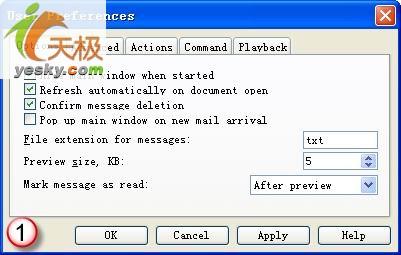
图1 设置选项(Options)
⒈Hide main window when started:取消该选项,Magic Mail Monitor启动时将不打开主窗口而直接缩小到系统托盘。
⒉Confirm message deletion:选择该选项,从服务器上删除邮件时要确认。
⒊Pop up main window on new mail arrival:选择该选项,有新邮件时会弹出主窗口。
⒋File extension for message:邮件保存的扩展名,它的默认值为“txt”,作用是单击工具栏上的快速打开图标(工具栏上第一个图标),Magic Mail Monitor将从服务器上下载并保存邮件为TXT文件,然后用与TXT文件关联的程序打开。笔者经过大量的测试发现,把邮件保存为TXT文件后,很多邮件打开后会显示为乱码,故建议把“txt”改为“eml”,“eml”文件默认的关联程序为Outlook Express,这样,单击第一个图标后,邮件就会被Outlook Express正确的显示了。
第二步:设置命令(Command)
这一步设置检查到邮件时软件默认打开的程序,它将作为邮箱属性的默认设置。如图2所示,通知(Notification)下拉列表中提供了两个选项:不打开程序(None)和默认打开的程序(Default)。当您选择了默认打开的程序(Default)时,软件要求您在命令(Command)中选择一个程序,在运行(Run)的下拉列表中软件提供了几种运行方式,分别为最小化、最大化、常规窗口、隐藏启动,这样,当有新邮件时,软件会以设定的运行方式打开我们在这里选择的程序。
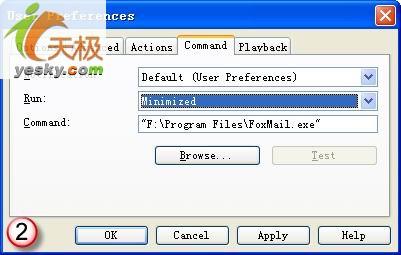
图2 设置命令(Command)
提示:在这个对话框上设置完毕后,先单击应用(Apply)按钮,然后再单击测试(Test)按钮就可以预览效果。
第三步:设置播放(Playback)
这一步设置软件检查到邮件时默认发出的声音,它将作为邮箱属性的默认设置。如图3所示,通知(Notification)下拉列表中也提供了两个选项:不发出声音(None)和默认发出的声音(Default)。当选择了默认发现的声音(Default)时,软件要求您在MCI Device中选择一个MCI设备,一般我们选择文件(File),然后单击Browse(浏览)选择一个音频文件,这样,当有新邮件时,软件就会发出声音。
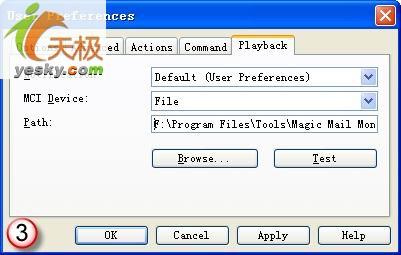
图3 设置播放(Playback)
提示:在这个对话框上设置完毕后,先单击应用(Apply),然后再单击测试(Test)就可以预览效果。
二、添加邮箱和设置邮箱属性
Magic Mail Monitor既然是POP3邮箱监视软件,那么我们就应为它添加受监视的POP3邮箱箱。Magic Mail Monitor支持多邮箱的监视,在菜单上单击编辑(Edit)菜单,然后选择新建邮箱(New Mailbox)打开新建邮箱对话框,在该对话框上,选择第一个选项,在打开的邮件属性(Mailbox properties)对话框上我们就可以添加一个邮箱并为该邮箱设置属性了。
提示:选择第二选项,我们可以从Outlook Express导入一个邮箱
第一步:添加邮箱
在Mailbox properties(邮件属性)对话框的General(普通)选项卡(如图4):

图4 添加邮箱
⒈Alias:该文本框中您可为该邮箱起一个名字;
⒉User:邮箱的登录帐户;
⒊Host:POP3邮箱的地址;
⒋Password:邮箱的登录密码;
⒌Poll period in minutes:邮箱的检查频率,默认是每10分钟检查一次;
⒍Poll period in minutes:选择该选择,可以停止对该邮箱的检查。
第二步:设置命令(Command)属性
在命令(Command)选项卡,我们可以设置该邮箱检查到邮件时打开的程序,如图5所示,在通知下拉列表中,Magic Mail Monitor提供了三个选项:不打开程序(None)、使用用户参数设置对话框中的设置也即默认设置(Default)、对该邮箱使用特殊的设置(Specific)。如果选择了对该邮件使用特殊的设置,那么我们还要在命令(Command)和运行(Run)中为该邮箱选择检查到邮件时打开的程序和程序运行的方式。
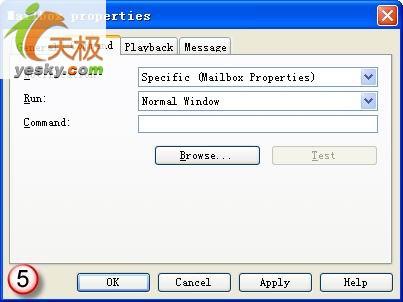
图5 设置命令(Command)属性
第三步:设置播放(Playback)及消息(Message)属性
在播放(Playback)选项卡我们要为该邮箱设置一个检查到邮件时发现的声音,和命令(Command)选项卡类似,它也提供了三个选择:不播放声音(None)、使用用户参数设置对话框中的设置(Default)、对该邮件使用特殊的设置(Specific)。您可以根据自己的需要在这里进行设置。
在检查到邮件时,Magic Mail Monitor还会弹出一个文字对话框显示检查到的邮件数量,在消息(Message)选项卡上,我们可以设置是否允许它弹出这样一个对话框。
三、Magic Mail Monitor使用方法
使用Magic Mail Monitor的重点是对它进行设置,一当上述设置完成后,Magic Mail Monitor的使用就一劳永逸了。
⒈Magic Mail Monitor启动后以设定的频率对添加的邮箱进行检查,一当检查到邮件时,它就会发出声音、弹出提示或以闪烁的系统托盘图标提示您,如果您为邮箱设置了运行的程序,它还会以设定的运行方式打开程序。
⒉Magic Mail Monitor检测到的邮件会显示在下方的窗格中,如图6所示,从该窗口中我们就可以看到这些邮件的发件人、主题、邮件大小等信息。注意,这时这些邮件仍然保存在POP3服务器上,如果你看到的邮件是垃圾邮件,单击工具栏上的删除按钮就可以从服务器上直接删除它们。

图6 Magic Mail Monitor使用方法
⒊我们不仅能从邮件服务器上直接查看邮件的信息,而且还能打开邮件。在下方的窗格中选择一个邮件,单击工具栏上的第一个按钮,稍候,服务器上的邮件就被记事本或Outlook Express打开了。不仅如此,我们还可以快速回复邮件,选中一个邮件后单击工具栏上的第三个按钮,Magic Mail Monitor会启动默认的邮件客户端程序,在创建新邮件窗口上,收件人的地址已填好了,我们只要键入主题和正文,单击发送就可以回复该邮件了。
利用Magic Mail Monitor我们不仅可以即时查看自己的邮件,还有一个好处就是可以防止垃圾邮件附带的病毒感染自己的计算机(没有那一个人会把已经看到的垃圾邮件再利用邮件客户端下载到本地),所以Magic Mail Monitor不仅适合作者、编辑、利用邮件作为通讯工具的白领,在垃圾邮件满天飞的今天,它也适合所有想提高工作效率的网上工作者。
| 自由广告区 |
| 分类导航 |
| 邮件新闻资讯: IT业界 | 邮件服务器 | 邮件趣闻 | 移动电邮 电子邮箱 | 反垃圾邮件|邮件客户端|网络安全 行业数据 | 邮件人物 | 网站公告 | 行业法规 网络技术: 邮件原理 | 网络协议 | 网络管理 | 传输介质 线路接入 | 路由接口 | 邮件存储 | 华为3Com CISCO技术 | 网络与服务器硬件 操作系统: Windows 9X | Linux&Uinx | Windows NT Windows Vista | FreeBSD | 其它操作系统 邮件服务器: 程序与开发 | Exchange | Qmail | Postfix Sendmail | MDaemon | Domino | Foxmail KerioMail | JavaMail | Winwebmail |James Merak&VisNetic | CMailServer | WinMail 金笛邮件系统 | 其它 | 反垃圾邮件: 综述| 客户端反垃圾邮件|服务器端反垃圾邮件 邮件客户端软件: Outlook | Foxmail | DreamMail| KooMail The bat | 雷鸟 | Eudora |Becky! |Pegasus IncrediMail |其它 电子邮箱: 个人邮箱 | 企业邮箱 |Gmail 移动电子邮件:服务器 | 客户端 | 技术前沿 邮件网络安全: 软件漏洞 | 安全知识 | 病毒公告 |防火墙 攻防技术 | 病毒查杀| ISA | 数字签名 邮件营销: Email营销 | 网络营销 | 营销技巧 |营销案例 邮件人才:招聘 | 职场 | 培训 | 指南 | 职场 解决方案: 邮件系统|反垃圾邮件 |安全 |移动电邮 |招标 产品评测: 邮件系统 |反垃圾邮件 |邮箱 |安全 |客户端 |